Vous disposez à présent d'un modèle que vous pouvez importer dans 3ds Max.
Importez le modèle SAT dans 3ds Max :
- Démarrez
 3ds Max
3ds Max
- Cliquez sur le menu et définissez le projet actuel sur Didacticiels Autodesk 3ds Max 2018.
- Cliquez sur le . Dans la boîte de dialogue Définir unités, choisissez Métrique, puis choisissez Millimètres dans la liste déroulante. Cliquez sur OK.
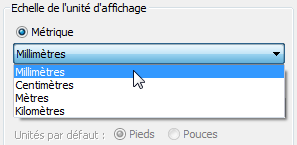
- Cliquez sur le . Dans la boîte de dialogue Sélectionner fichier pour import, accédez au dossier
\import\Inventor_files
, mettez en surbrillance
my_blade_clamp.sat
, puis cliquez sur Ouvrir.
Remarque : Si vous avez ignoré la leçon sur Inventor, importez blade_clamp.sat .
3ds Max ouvre la boîte de dialogue Importer SAT.
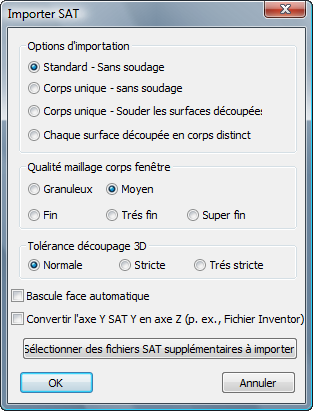
- Dans la boîte de dialogue Importer SAT, activez l'option Convertir l'axe Y de SAT en axe Z.
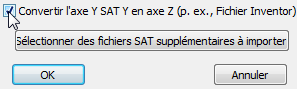
Dans Inventor, l'axe vertical est l'axe Y, et non Z comme dans 3ds Max. Par conséquent, lorsque vous déplacez un fichier d'un produit à l'autre, veillez à effectuer ce réglage.
- Cliquez sur OK.
3ds Max affiche à présent l'étrier sous forme de géométrie dans les fenêtres.
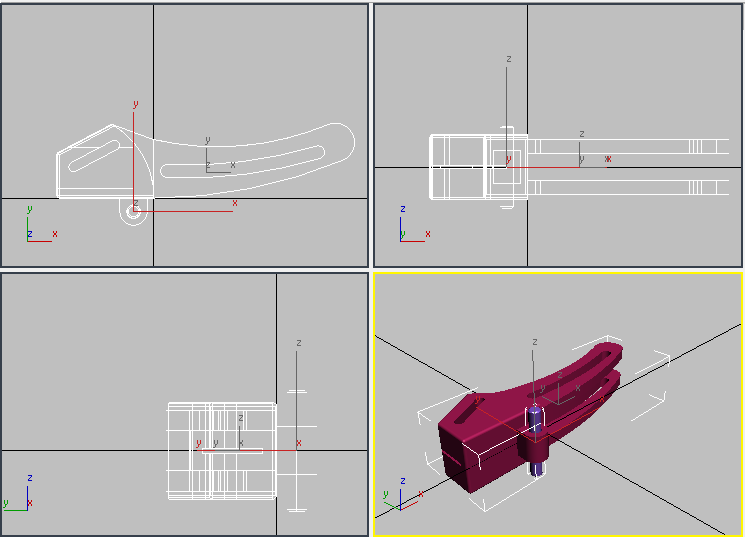
Il existe deux objets: blade_clamp_01 est la broche de fixation et blade_clamp_02 est l'étrier lui-même.
Examiner la géométrie:
-
 Sélectionnez l'étrier, blade_clamp_02, puis accédez au
Sélectionnez l'étrier, blade_clamp_02, puis accédez au  groupe de fonctions Modifier.
groupe de fonctions Modifier.
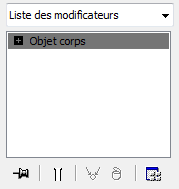
Les objets SAT apparaissent dans 3ds Max avec le type Objet corps. Les objets corps modélisent des solides.
- Modifiez la fenêtre Perspective selon un affichage Faces délimitées (appuyez sur F4). Dans le groupe de fonctions Modifier, examinez le panneau déroulant Paramètres affichage fenêtre.
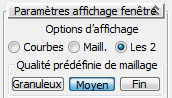
Par défaut, l'affichage est défini sur Les deux et Moyen.
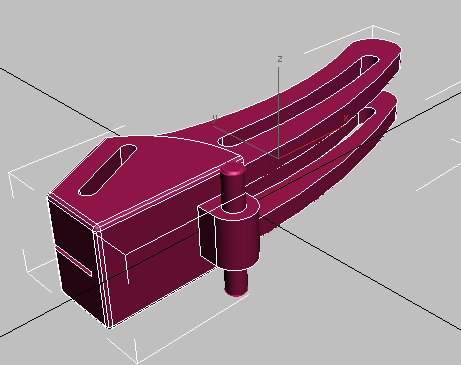
- Choisissez Maillage pour voir l'approximation du maillage de l'étrier effectuée par 3ds Max.
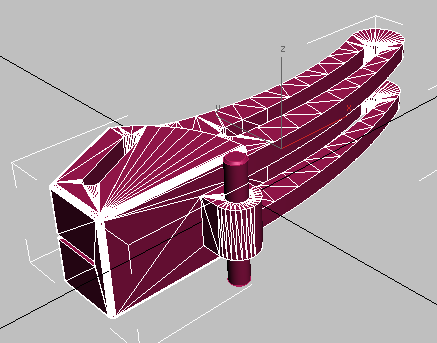
Dans les fenêtres, 3ds Max réalise une approximation des objets corps sous forme de maillage. Essayez de sélectionner Granuleux, puis Fin, comme types de maillage.
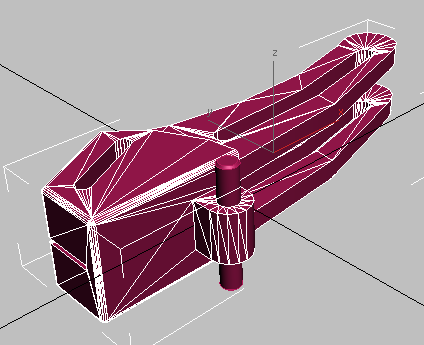
Maillage granuleux
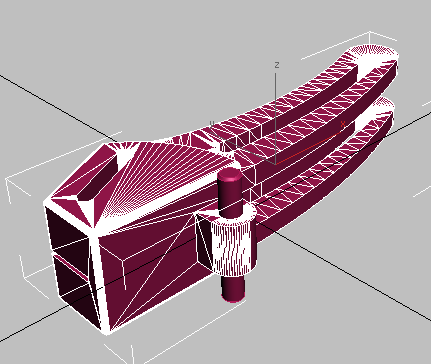
Maillage fin
Remarque : L'option d'affichage Courbes affiche uniquement les courbes définissant la géométrie du contour de l'Objet corps, même lorsque la fenêtre est une vue ombrée.Si vous envisagez de déformer la géométrie de l'Objet corps, comme dans ce didacticiel, il est utile de définir explicitement la valeur Long[ueur] arête max %.
- Changez à nouveau la Qualité prédéfinie de maillage à moyenne.
- Dans la zone Affichage maillage, définissez la Long. arête max % à 3,0.
3ds Max subdivise l'approximation du maillage.
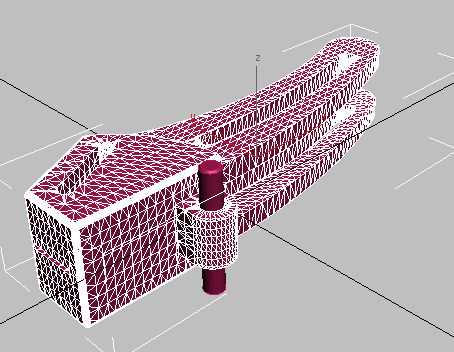
Cette subdivision à grain fin fournit aux modificateurs de 3ds Max la géométrie adéquate pour effectuer des modifications.
Lorsque la Long. arête max % est définie à 0,0, le paramètre est inactif. Des valeurs comprises entre 2.0 et 5.0 permettent de déformer la géométrie dans 3ds Max.
- Changez à nouveau les Options d'affichage à Les deux.